Стационарный компьютер и ноутбук
Владельцы стационарных компьютеров привычно пользуются мышкой. С ее помощью можно быстро перемещать фокус действия, легко переключить окно, нажать кнопку на форме, выбрать поле для ввода информации или сделать какое-то другое действие. Мышь стала настолько естественным элементом персонального компьютера, что его уже трудно даже представить без этого предмета. А ситуация, когда мышь выходит из строя, для многих пользователей просто подобна катастрофе.В то же время, существует целый класс компьютеров, за которыми можно работать и вовсе без мышки. Конечно, речь идет о ноутбуках. Их владельцы знают, что достаточное удобство при работе обеспечивает тачпад – область, чувствительная к касаниям и нажатиям. При некотором навыке пользования это устройство вполне способно взять на себя большинство функций обычной компьютерной мыши. Естественно, ноутбуки допускают подключение самых обычных мышек. Но дело в том, в некоторых областях тачпад способен даже превзойти мышь. Почему же все еще можно встретить ситуацию, когда владелец ноутбука всюду носит в сумке не только сам переносной компьютер, но и мышь к нему? Стоит разобраться с плюсами и минусами тачпада. Ведь порой это может существенно влиять на качество работы с ним.

Тачпад всегда под рукой
Самым первым и очевидным преимуществом тачпада является то, что он встроен непосредственно в сам ноутбук. Поэтому невозможна ситуация, которая вполне может случиться с мышкой: забыли где-нибудь в отеле, самолете или поезде. Может оказаться, что потерянная мышка существенно затормозит или полностью остановит работу. С тачпадом просто невозможно расстаться. Кроме того, ему не нужен провод или радио модуль для подключения. А также для него не требуется батарейка, как для мышек с радиосвязью. Казалось бы, сплошной плюс.Но в этом же плюсе кроется и минус. Тачпад всегда под рукой – причем, в буквальном смысле слова. Он традиционно располагается перед клавиатурой. Поэтому его легко задеть во время самой обычной работы. Хорошо, если при этом просто передвинется курсор на экране. А вот если при этом ноутбук посчитает случайное касание тачпада за нажатие, то все может быть куда печальнее. Например, отправится сообщение не тому пользователю в Skype. Или же внезапно закроется важная программа. Как бы то ни было, тачпад невозможно извлечь из ноутбука или отложить в сторону. Поэтому при выборе ноутбука стоит обратить внимание на удобство и помехи, вызываемые тачпадом.
Расположение
Весьма важным фактором является расположение чувствительной области. Наилучшей считается такая позиция, когда середина тачпада располагается на линии клавиши «B» и между клавиш «G» и «H» в английской раскладке (для русской раскладки это клавиши «И», «П» и «Р» соответственно). Почему такое положение будет оптимальным? Потому что при этом сенсорный экран тачпада находится посередине между лежащих на клавиатуре рук. Соответственно, снижается риск случайного нажатия. Если же он будет сдвинут к какому-то краю, то одна рука будет постоянно попадать на него. Естественно, чем чаще рука попадает на тачпад, тем чаще приходится ругаться.Также при правильном положении тачпада на панели ноутбука остается достаточно места, на которое можно положить расслабленные руки. Следовательно, они будут меньше напрягаться при работе с клавиатурой. А чем меньше напряжение, тем удобнее работать и тем меньше риск развития профессиональных заболеваний компьютерщиков.

Размер имеет значение
Еще один тонкий момент – достаточный размер тачпада. Что значит достаточный? Дело в том, что его размер, как правило, зависит от размера ноутбука. Соответственно, на больших машинах тачпад большой. Чем больше размер чувствительной области, тем дальше можно передвинуть курсор за один раз. А ведь порой требуется двигать его по всей диагонали экрана. На маленьком тачпаде это может выглядеть весьма комично: приходится несколько раз перебирать пальцами, каждый раз сдвигая курсор на какую-то часть пути.Конечно, операционные системы позволяют настраивать ускорение движение курсора. Например, при достаточно быстром движении указатель перемещается сразу на значительное расстояние. Однако для включения этой опции следует самостоятельно покопаться в настройках тачпада (если установлено соответствующее программное обеспечение) или же указателя мыши. А большинство пользователей (по данным различных исследований – до 90 процентов!) просто не знают о существовании этой возможности.
Отсюда следует простой вывод: если не хочется переживать по поводу медленного движения курсора или копаться в настройках, то лучше выбирать модель с достаточно большим тачпадом. Кроме того, на больших ноутбуках также больше места для отдыха рук.
Простота обнаружения или правильный материал
Простота и удобство пользования любым устройством в значительной мере определяется возможностью выработать определенные привычки и навыки. При этом за счет того, что руки сами находят нужные элементы, без специального поиска их, скорость и эффективность повышается. Простой пример: для быстрого нахождения опорных клавиш на клавиатуре (это «F» и «J» или «»А и «О» в русском варианте) их снабжают специальными выступами, которые легко распознаются на ощупь.Ситуация с тачпадом, по большому счету, является аналогичной. В идеальных условиях его можно найти на ощупь, без необходимости отрывать взгляд от экрана. Чтобы обеспечить подобную возможность, ряд производителей стал использовать отличающиеся по фактуре материалы. В частности, у серии Lenovo можно встретить небольшой выступ из резины, который ограничивает чувствительную область. Таким образом, даже легкое касание позволяет уверенно найти границу тачпада.
Монолитные или раздельные клавиши
На целом ряде моделей применяется решение, при котором клавиши у тачпада не являются физически разделенными. Вместо этого у ноутбука есть монолитный блок, края которого обрабатываются как независимые клавиши. На первый взгляд, это удобно: меньше щелей, в которых может скапливаться пыль и мелкий мусор. Но в действительности, есть и обратная сторона подобного дизайна. Установлено, что подсознательно возникает стремление нажать не на край блока (что требуется), а использовать его центральную область. В то же время, середина монолитного блока обычно просто не чувствительна к нажатиям. В итоге нажатие может быть безуспешно повторено несколько раз, пока пользователь не догадается переместить руку поближе к краю.Еще одним минусом такой конструкции является невозможность при беглом касании определить, на какую клавишу будет произведено нажатие. Пользователю приходиться визуально контролировать этот процесс, что вызывает замедление скорости работы. Кроме того, при подобном переводе взгляда с экрана на тачпад и обратно неизбежно будет рассеиваться внимание.
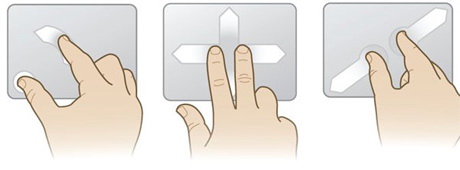
Добавить Комментарий